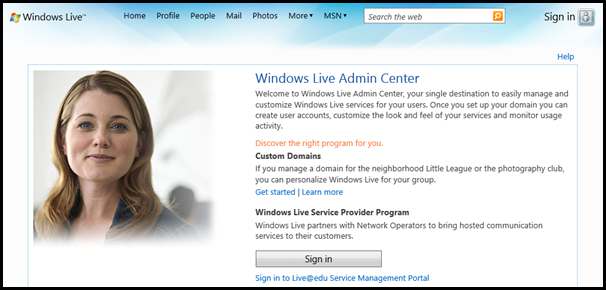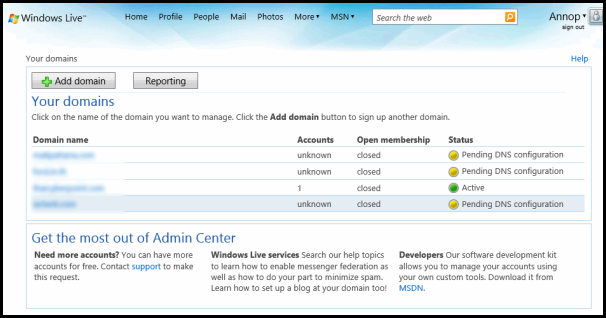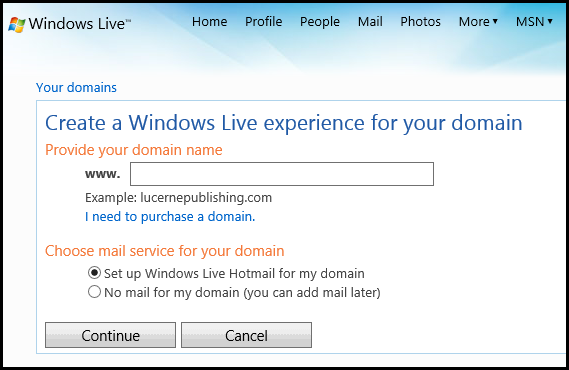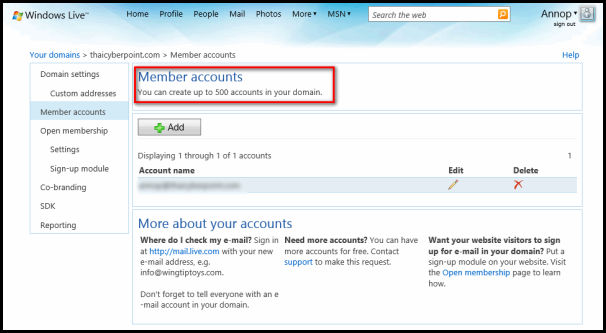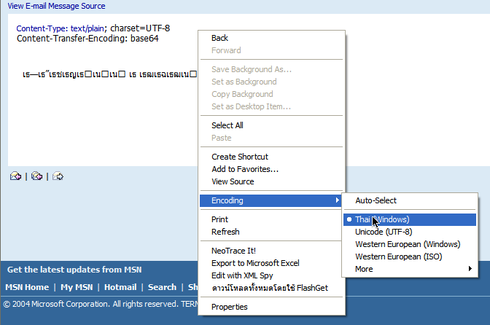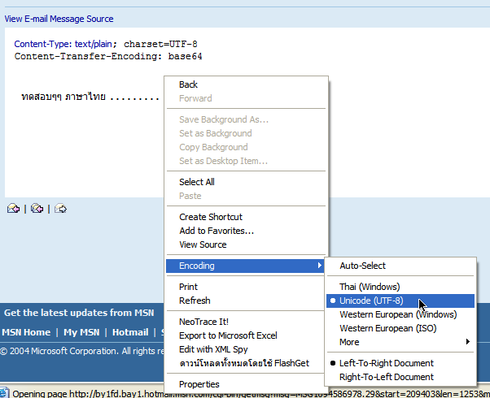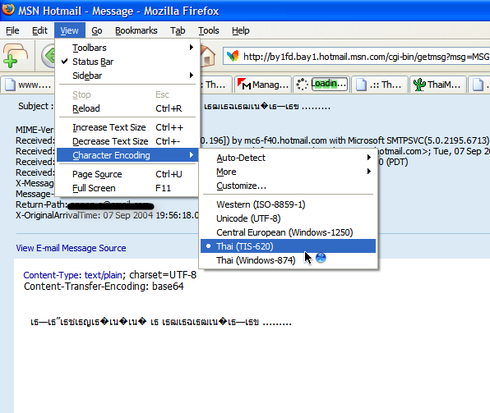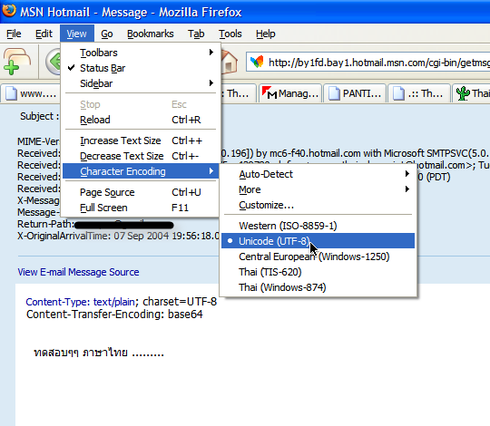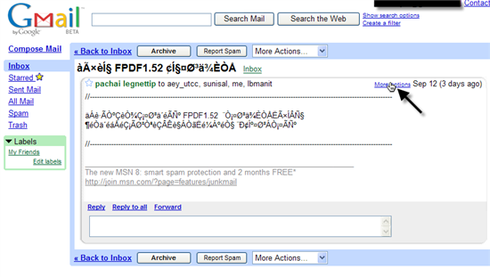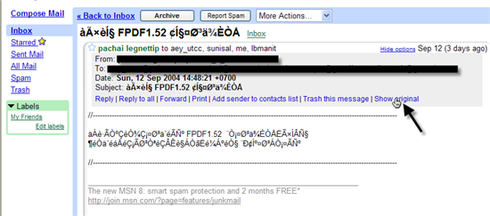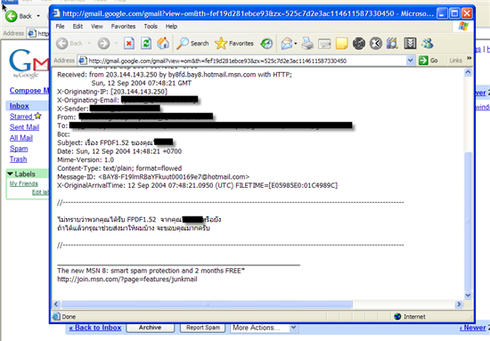หลายคนคงยังไม่ทราบว่า Hotmail (Windows Live Mail) ของ Microsoft มีบริการชื่อ Windows Live Admin Center ซึ่งเป็นบริการสำหรับใช้ชื่อโดเมนของเว็บอื่นๆ นอกจากชื่ออย่าง hotmail.com, windowslive.com หรือ outlook.com ในการใช้อีเมลของ Hotmail เอง ซึ่งก็คล้ายๆ กับ Google Apps ของ Google ที่ให้บริการแบบนี้เช่นกัน
แน่นอนว่าส่วนตัวผมแล้วจะใช้ Google Apps มาก่อน แต่ด้วยความเข้ากันไม่ได้ของอีเมลภาษาไทยกับ Windows Phone 8 ในตอนนี้ที่ยังมีข้อผิดพลาดอยู่ (รอแก้แล้วย้ายกลับก็ได้ ฮาๆๆ) เลยต้องย้ายมาใช้ Windows Live Admin Center แทน ซึ่งก็ต้องใช้การย้ายข้อมูลที่ใช้เวลาพอสมควร แต่ถ้าคนที่มีความรู้ด้านเครือข่ายไอทีแล้วก็ใช้เวลาย้ายไม่เกิน 10 นาทีต่อโดเมนเท่านั้น (ถ้าทุกอย่างพร้อมและข้อมูลครบจริงๆ) แล้วเสียเวลาย้ายข้อมูลไปอีกนิดหน่อย (ขึ้นอยู่กับว่าเยอะแค่ไหน)
การเข้าก็เง่ายๆ ไปที่ https://domains.live.com/ แล้วก็สมัครไปตามปรกติ
ถ้ามี account อยู่แล้ว ก็ใช้ได้เลย ก็ Add domain เพิ่มได้เรื่อยๆ ตรงนี้มีข้อดีกว่า Google ตรงที่ 1 Live ID สามารถสร้าง domain แยกจากกันได้สบายๆ
โดเมนนี้เราสามารถนำไปใช้กับ Windows Mesenger (Windows Live Live, MSN) ก็ได้
แต่ละ domain รองรับจำนวนอีเมลได้มากถึง 500 อีเมล (ข้อมูล ณ วันที่ 7 ธ.ค. 2555)
ผมสรุปโดยทั่วไป ณ ตอนนี้
- ข้อเสีย Windows Live Admin Center ก็คือไม่รองรับ Alias name ของ e-mail ใน UI บนเว็บ ถ้าจะใช้งานต้องทำผ่าน web service และทำได้เพียง 5 alias/e-mail เท่านั้น (เขียนโปรแกรมไป call services)
- ตัวระบบ Windows Live Admin Center มีบริการทั้ง Mail, Calendar, People (Contact) และ SkyDrive เป็นหลัก
- สามารถทำ Co-branding ได้ เผื่อเปิดให้บริการ Free e-mail สำหรับลูกค้าก็ได้ด้วย
- ตัว SkyDrive รองรับไฟล์ Microsoft Office ผ่าน Web Interface (เทียบเท่า Google Docs)
- ถ้าใช้ Outlook อยู่แล้ว สามารถ Sync ผ่าน Outlook ได้เลยทั้ง Contact, Mail และ Calendar แต่ข้อเสียคือไม่รองรับ Todo list ที่มีบน Calendar (แต่ถ้าใช้ Google Apps คุณต้องจ่ายเงินค่า App Sync เข้า Outlook ด้วย)
- ถ้าชีวิตใช้แค่ Mail, Calendar และ Contact อยู่แล้ว การย้ายจาก Google Apps มา Windows Live Admin Center ก็สบาย